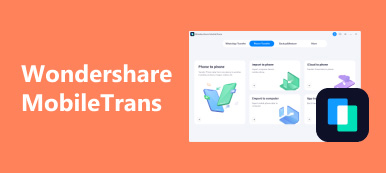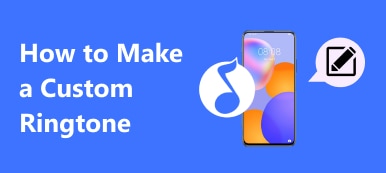Når du trenger å konvertere telefonsvarer på iPhone til e-post, gjør den telefonsvarer til WAV-formater i stedet. I tillegg til at du kanskje også får WAV-filer fra nettsteder for sosiale medier eller direktemeldingsapper, kan en iPhone spille WAV-filer? Det er synd at iPhone ikke kan spille av WAV-filer opprinnelig.

WAV står for Waveform Audio File Format, som er et tapsfritt lydfilformat av Windows operativsystem. Artikkelen deler 3 ofte brukte metoder for å konvertere og spille WAV-lyd på iPhone med letthet. Bare les på artikkelen og velg ønsket deretter.
- Del 1: Hvordan konvertere og spille WAV-filer direkte på iPhone
- Del 2: Hvordan konvertere og overføre WAV-filer på iPhone fra PC
- Del 3: Hvordan synkronisere og spille av WAV-filer på iPhone fra Mac
Del 1: Hvordan konvertere og spille WAV-filer direkte på en iPhone
Hvis du har hatt noen WAV-filer, enten de er lastet ned fra steaming-nettsteder eller er spilt inn med lydopptaksprogrammer, Apeaksoft iPhone Transfer er et fullt utstyrt iOS-filhåndteringsverktøy for iPhone, iPad og iPod. Det er enkelt å overføre, administrere, redigere og konvertere WAV-filer for iPhone fra datamaskin til iPhone.
- Overfør bilder, lydbånd, videoer, kontakter, meldinger og de fleste filer.
- Slett / gi nytt navn / opprett WAV-spilleliste på iPhone og eksporter dem til andre.
- Rediger ID3-informasjonen for WAV-filer med innebygd lydinformasjonsredigeringsprogram.
- Forhåndsvis de fleste av filformatene, og lag en ringetone for WAV-filene.
Når du har lastet ned og installert programmet på datamaskinen din, kan du starte programmet. Det vil automatisk oppdage iPhone. Du må kanskje trykke på "Tillit" -alternativet på iPhone.

Klikk på "Musikk" -alternativet i menyen til venstre, du kan finne alle de oppdagede lydfilene, inkludert WAV-filene. Deretter kan du velge WAV-filer som ikke fungerer på iPhone.

Velg alternativet "Ringtone Maker" for å konvertere WAV-filene til iPhone-kompatible formater. Videre kan du tilpasse WAV-filene med lydvolum og lengde.

Sørg for at du merker av for "Legg til enhet", som overfører konvertert WAV til iPhone direkte. Etter det kan du finne de konverterte WAV-filene og spille WAV-filene på iPhone nå.
Del 2: Hvordan konvertere og overføre WAV-filer på iPhone fra PC
Hva med WAV-filene på datamaskinen din? Hvis du nettopp har fanget opp eller opprettet noen lyd på PC som WAV, bør du konvertere og overføre WAV-filer til iPhone fra PC i stedet. Her er den detaljerte prosessen for å spille av WAV-lydfiler på iPhone fra datamaskinen din.
Hvordan konvertere WAV-filer for iPhone
Apeaksoft Video Converter Ultimate er alt-i-ett-videokonverterer, redigerer og forbedrer. Den støtter de fleste lydformatene med enestående kvalitet. Dessuten kan du også slå sammen, klippe og justere volumet av WAV-filene for iPhone. Her er den detaljerte prosessen for å konvertere WAV-filer for iPhone.
Trinn 1Legg WAV-filene til programmetStart programmet og klikk på "Legg til fil" -knappen for å laste WAV-filene til programmet. Du kan også dra og slippe flere WAV-filer til videokonvertereren med en batchprosess.
 Trinn 2Slå sammen og klipp WAV-filene
Trinn 2Slå sammen og klipp WAV-fileneKlikk på "Clip" -alternativet for å sette opp startpunktet og sluttpunktet for utgangslydfilen. Videre kan du også slå sammen forskjellige klipp til ett før du konverterer WAV til andre lydformater.
 Trinn 3Konverter WAV-filer til iPhone
Trinn 3Konverter WAV-filer til iPhoneForuten MP3-formatet, kan du også konvertere WAV til AIFF uten å miste kvalitet. Velg format og klikk på "Konverter" -knappen for å slå WAV-filene til iPhone-kompatibelt lydformat.

Hvordan overføre konverterte WAV-filer for iPhone
Når du har konvertert WAV-filene, kan du overføre og administrere de konverterte filene for iPhone med MobieTrans. Det er en one-stop telefonsjef for å overføre og ta sikkerhetskopi av iOS-data med ett klikk. Her er den detaljerte prosessen du bør følge for å spille av WAV-filer på iPhone.
Trinn 1Skann iPhone etter alle fileneLast ned og installer programmet på datamaskinen din. Start deretter programmet og koble iPhone til datamaskinen. Programmet er i stand til å skanne iPhone for alle iOS-filene.
 Trinn 2Importer konverterte WAV til iPhone
Trinn 2Importer konverterte WAV til iPhoneVelg alternativet "Musikk" i menyen til venstre, og klikk deretter på "Pluss" -knappen for å legge til den konverterte WAV til iPhone. Alle de konverterte WAV-filene vil være tilgjengelige på iPhone. Du kan spille WAV på iPhone nå.

For å frigjøre mer plass for WAV-filene, kan du også overføre noen talememoer eller andre dokumenter fra iPhone til datamaskin i stedet, så kan du slette stemmememoer på iPhone.
Del 3: Hvordan synkronisere og spille av WAV-filer på iPhone fra Mac
For å spille av WAV-filer fra Mac på iPhone, er iTunes den anbefalte løsningen du kan ta i betraktning, du kan konvertere og synkronisere filene direkte til iPhone. Men det er begrensede funksjoner for å redigere eller administrere WAV-filene med iTunes.
Trinn 1Sett opp lydformatetStart den siste versjonen av iTunes på Mac og naviger til "Innstillinger"> "Generelt"> "Importinnstillinger ..." for å sette opp lydformatet for iPhone.
 Trinn 2Velg MP3 Encoder og kvalitet
Trinn 2Velg MP3 Encoder og kvalitetVelg "MP3 Encoder" fra Importer ved hjelp av-menyen, du kan velge 128 kbps, 160 kbps eller 192 kbps. Når du har valgt ønsket kvalitet i Innstillinger, klikk på "OK" -knappen.
 Trinn 3Konverter WAV til MP3 for iPhone
Trinn 3Konverter WAV til MP3 for iPhoneKlikk på "File"> "Add File to Library" for å laste WAV-filene inn i iTunes. Velg filene og klikk for å velge "Lag MP3-versjon". Koble deretter iPhone til Mac, gå til "Enhet" -knappen> "Musikk"> "Synkroniser musikk"> "Bruk".
Konklusjon
Når WAV-filene ikke fungerer med iPhone, lister artikkelen 3 ofte brukte metoder for å spille av WAV-filer på iPhone med letthet. Enten WAV-filene lastes ned til iPhone, ta opp lyd på iPhone, eller opprettet på Windows / Mac, kan du alltid plukke opp ønsket løsning for å få det til å fungere med iPhone. Flere spørsmål om metodene for å glede deg over WAV på iPhone, kan du dele flere detaljer i kommentarene nå.